
Windows 8.1 voit rajoittaa ja seurata datan käyttöä, mikä ei ole vain hyödyllistä, jos sinulla on Windows-tabletti tai kannettava tietokone, jossa on mobiilidataa. Se on hyödyllinen myös, jos liität tietokoneesi älypuhelimeen.
Nämä temput ovat hyödyllisiä, mutta muista, että pelkkä yhteyden asettaminen mitatuksi yhteydeksi ei vähennä kaistanleveyttä paljon. Se ei vaikuta myös työpöytäsovelluksiin.
Aseta yhteys mitatuksi
LIITTYVÄT: Kuinka yhdistää Android-puhelimesi ja jakaa Internet-yhteys muiden laitteiden kanssa
Oletetaan, että sinulla on mobiilidatayhteys tai a kytketty älypuhelimen yhteys . Saatat olla jopa yhteydessä kiinteään Internet-yhteyteen, jolla on ankara kaistanleveysraja. Voit asettaa tämän yhteyden mitattavaksi Windows tietää, että haluat vähentää kaistanleveyden käyttöä mahdollisimman paljon.
Avaa ensin Wi-Fi-paneeli napsauttamalla ilmaisinalueen Wi-Fi-kuvaketta tai avaamalla hurmaa , napauttamalla Asetukset ja napauttamalla langattoman verkon kuvaketta. Napsauta hiiren kakkospainikkeella tai paina pitkään verkkoa ja valitse Määritä yhteys, jotta siitä muodostuu mitattu yhteys.
Verkko, johon olet yhteydessä, on nyt Windows katsottuna mitatuksi yhteydeksi. Windows asettaa mobiilidatayhteydet oletusarvoisesti mitattavaksi, mutta sinun on määritettävä Wi-Fi-yhteydet - esimerkiksi yhdistetyn älypuhelimen luoman Wi-Fi-verkon - omaan mittaukseen.
Huomaa, että tämä vaihtoehto ei tee paljon yksin. Haluat säätää alla olevia vaihtoehtoja rajoittaaksesi datan käyttöä.
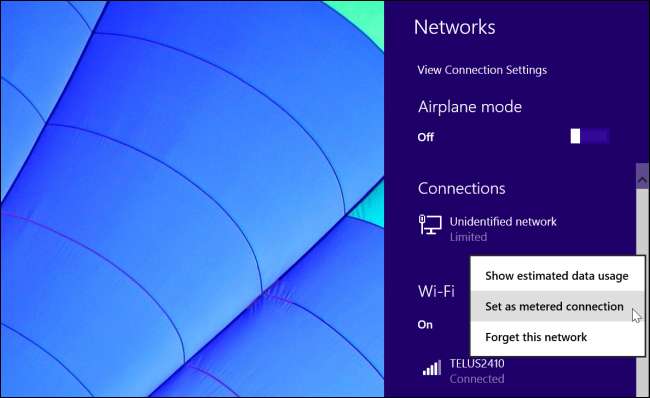
Seuraa datan käyttöä
Voit seurata verkossa käyttämääsi kaistanleveyttä napsauttamalla sitä hiiren kakkospainikkeella tai painamalla sitä pitkään samassa ruudussa ja valitsemalla Näytä arvioitu datan käyttö.
Windows seuraa aina käyttämiesi tietomäärien määrää, joten jos otat tämän käyttöön, näet heti aiemman tietojesi käytön. Sinun ei tarvitse edes asettaa yhteyttä mitatuksi saadaksesi tämän vaihtoehdon.
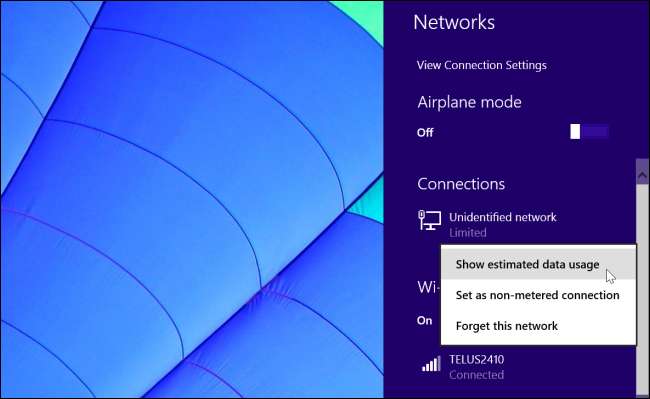
Huomaa, että tätä kutsutaan syystä "arvioiduksi datankäytöksi". Sen ei voida taata olevan täysin tarkka, koska se mitataan Windowsissa. Mobiilidatan tarjoajasi seuraa tietoja niiden lopussa ja niiden määrä voi olla erilainen. Varmista, että tarkistat mobiilidatan tarjoajan numeron äläkä vain luota Windowsin osoittamaan numeroon.

Määritä tietojen käyttö mitatuissa yhteyksissä
Yhteyden asettaminen mitatulle ei tee mitään itsestään. Tämä vaihtoehto vain kehottaa Windowsia käyttämään kyseisen yhteyden erityisasetuksia, kun ne ovat käytettävissä. Yhteyden asettaminen mitatuksi ei estä BitTorrent-asiakasta käyttämästä sitä täydellä nopeudella, eikä se estä Netflixiä käyttämästä mahdollisimman korkealaatuista ja kaistanleveyttä vaativinta asetusta.
Windows reagoi mitattuun yhteyteen monin tavoin. Windows Update lataa vain tärkeimmät päivitykset, ei kaikkia päivityksiä. Windows Store keskeyttää sovellusten lataamisen - mukaan lukien sovellusten päivitykset - eikä aloitusnäytön live-ruutuja päivitetä.
LIITTYVÄT: Kuinka Windows 8.1 integroi SkyDriven kaikkialle
Voit hallita, kuinka Windows käyttää OneDriveä ja muita synkronointivaihtoehtoja mitattujen yhteyksien yli avaamalla PC-asetukset -sovelluksen ja siirtymällä kohtaan OneDrive> Mittaroidut yhteydet. Täältä voit poistaa tiedostojen lähettämisen ja lataamisen mitattujen yhteyksien kautta. Jos käytät Windows 8.1: n sisäänrakennettu OneDrive-pilvitallennustila työpöydällä, voit OneDrive-ohjelman olla lataamatta tai lataamatta tiedostoja mitatuissa yhteyksissä.
Huomaa, että oletuksena Windows 8.1 lähettää ja lataa tiedostoja mitattujen yhteyksien kautta - se ei tee sitä vain, jos olet verkkovierailussa.
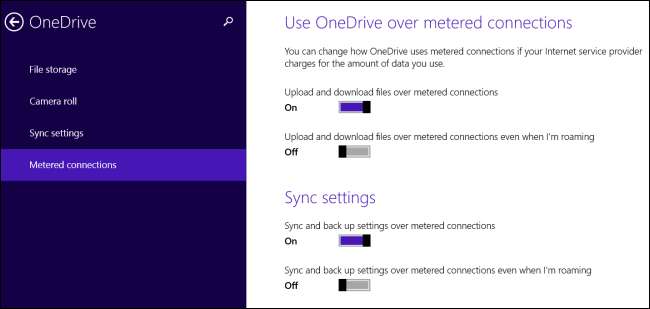
Kohdassa PC ja laitteet> Laitteet on myös Lataa yli mitattujen yhteyksien vaihtoehto. Oletusarvoisesti Windows ei lataa ohjaimia ja sovelluksia uusille laitteille, jotka yhdistät, kun se on mitatussa yhteydessä, mikä säästää kaistanleveyttä. Jos uuden oheislaitteen asennuksen aikana näet Viesti "Asennus ei ole valmis mitatun yhteyden vuoksi", sinun on otettava tämä vaihtoehto käyttöön tai muodostettava yhteys ei-mitattuun yhteyteen.
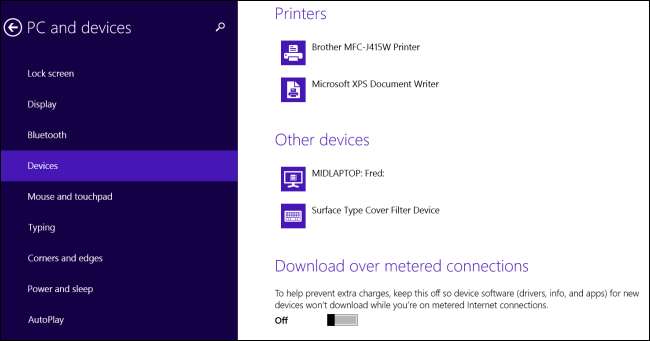
Kohdassa Haku ja sovellukset> Haku voit säätää haeeko Bing ehdotuksia ja verkkotuloksia mitattujen yhteyksien yli. Windows 8.1 käyttää oletuksena Bing-hakutuloksia mitatuilla yhteyksillä, ellet roaming.
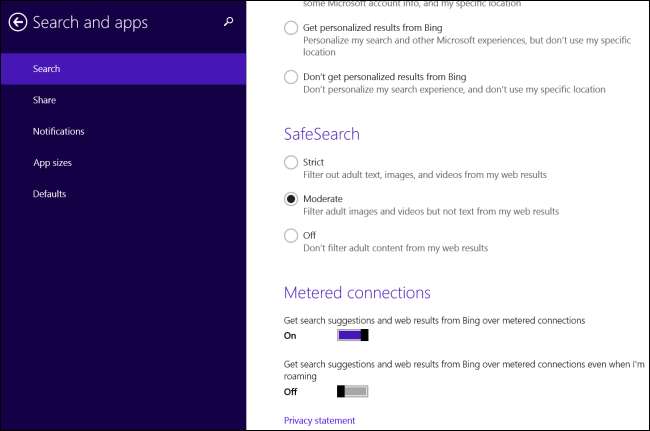
Nämä vaihtoehdot rajoittuvat Windowsin toimintojen hallintaan, eivätkä rajoitukset kolmannen osapuolen ohjelmilla. Mitatun yhteyden asettaminen ei vaikuta verkkoselaimeen, BitTorrent-asiakasohjelmaan tai mihinkään muuhun. On mahdollista, että uudet Windows 8.1 “Store-sovellukset” kunnioittavat mitattua yhteysasetusta ja tarjoavat rajoituksia kaistanleveydelle sen perusteella, mutta eivät odota, että työpöytäsovellukset tekevät niin.
Rajoita tietojen käyttöä työpöydällä
LIITTYVÄT: Kuinka saada tietokoneen selain käyttämään vähemmän tietoja jaettaessa
Jos jaat tai sinulla on suora mobiilidatayhteys ja haluat rajoittaa työpöytäsovelluksen kaistanleveyden käyttöä, sinun on tehtävä se eri tavalla.
Olemme käsitelleet tapoja rajoittaa kaistanleveyden käyttöä jaettaessa mukaan lukien käyttämällä pakkaavaa välityspalvelinta kuten Opera-selaimeen sisäänrakennettu Off-Road-tila, Flash-sisällön lataaminen tarvittaessa ja jopa kuvien poistaminen käytöstä verkkoselaimessa, jos epätoivoinen olosi on. Kaikki nämä temput ovat edelleen hyödyllisiä Windows 8.1: ssä.
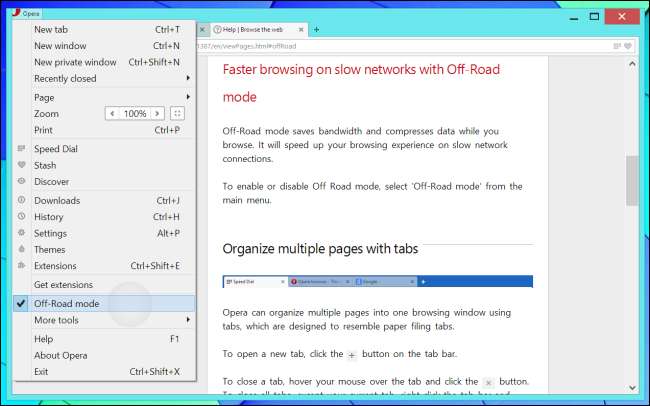
Yhteyden asettaminen mitatuksi auttaa jonkin verran, mutta nämä vaihtoehdot voivat auttaa sinua vain niin paljon. Jopa arvioitu tiedonsiirto näyttää datan käytön viimeisten 30 päivän aikana - mikä ei ehkä ole valtava apu, jos mobiilidatan tarjoajasi mittaa datan käyttöä kuukausittain. Muista pitää tietorajat mielessäsi äläkä luota siihen, että Windows hallinnoi niitä puolestasi.







